grub的重要性想必大家已經知道,我們即要學會修復的同時,也要懂的如何去創建grub,下面我們就一起來創建一個grub盤的過程
1 先關閉linux系統,然後為其添加一個磁盤如圖1所示
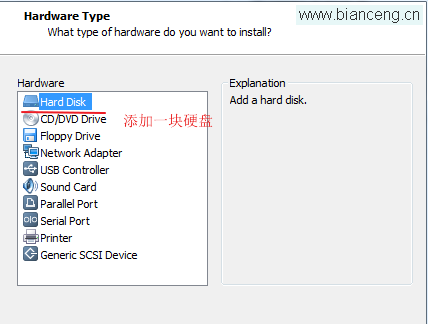
圖1 添加一塊新的虛擬磁盤
添加磁盤的過程大家應該知道就不做很詳細的截圖了
2 創建一個虛擬磁盤如圖2所示
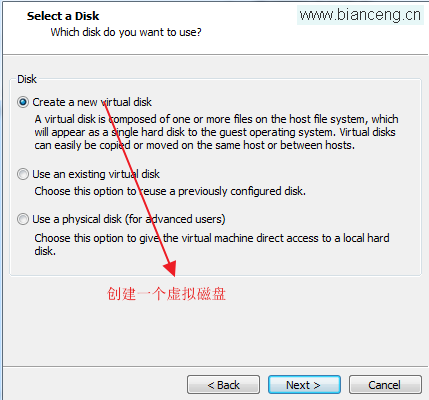
圖2 選擇創建一個虛擬磁盤選項
3 選擇接口如圖3所示
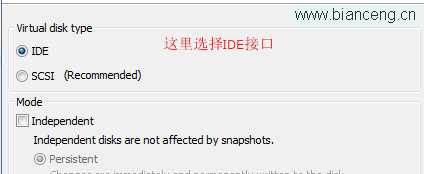
圖3 選擇磁盤接口是IDE
4 設置磁盤大小,20G就行如圖4所示
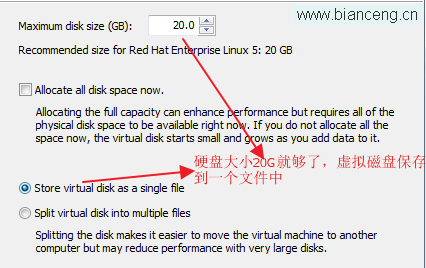
圖4 選擇大小
5 指定磁盤的單獨存放路徑如圖5所示
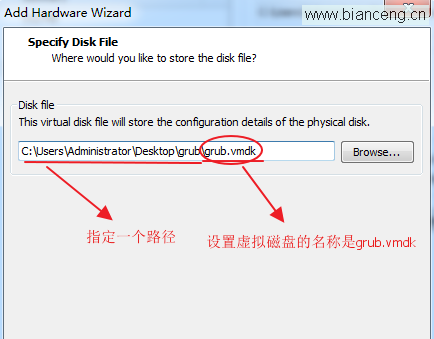
圖5 指定路徑並定義一個名稱(方便後面的加載)
6 查看磁盤信息如圖6所示
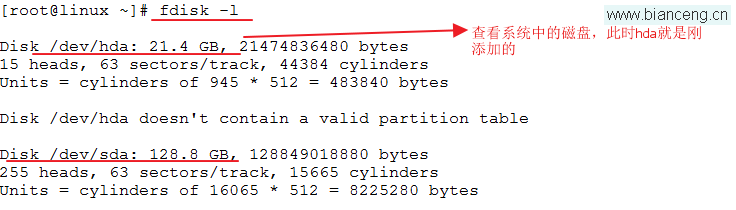
圖6 查看磁盤信息
7 為新添加的磁盤分區如圖7所示
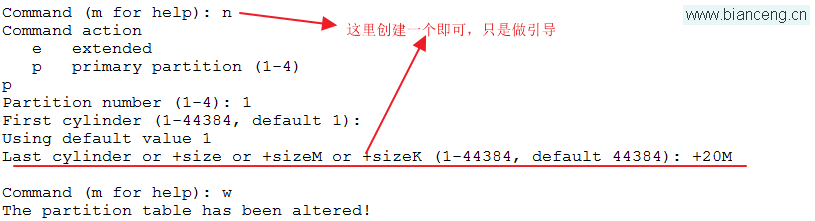
圖7 為磁盤分區(這個磁盤只做引導一個分區就行)
8 讓內核重讀分區並查看分區結果如圖8所示
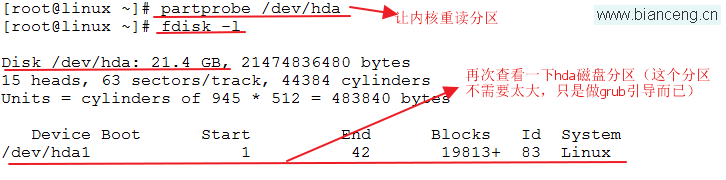
圖8 重讀分區並查看磁盤信息
9 格式化hda1 如圖9所示
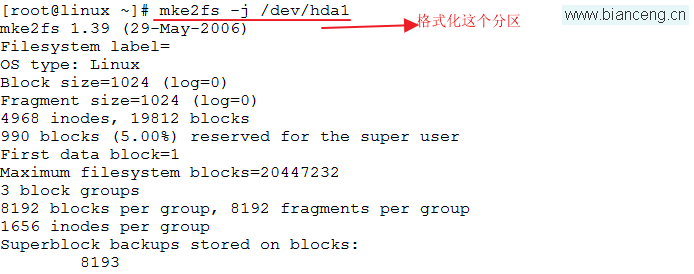
圖9 格式化分區
10 掛載hda1分區如圖10所示

圖10 掛載分區
11 安裝grub 如圖11所示
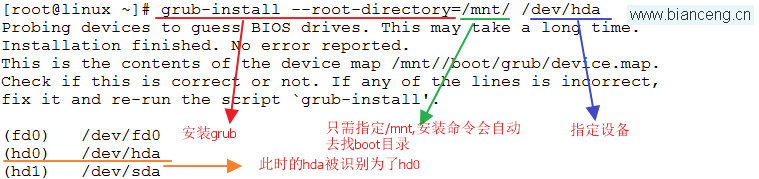
圖11 安裝grub
12 同步到磁盤如圖12所示

圖12 同步到磁盤
13 創建grub.conf配置文件並編輯如圖13所示
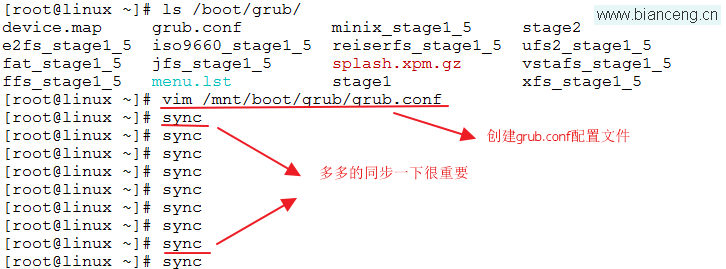
圖13 創建配置文件編輯
14 配置文件的編輯內容如圖14所示
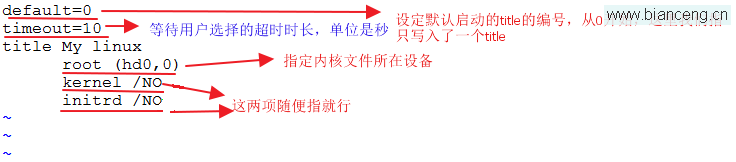
圖14 編輯配置文件的內容及介紹
到這裡grub磁盤的創建就完成了下面開始驗證
創建虛擬機過程有省略,只做重要介紹
15 新建一個虛擬機如圖15所示
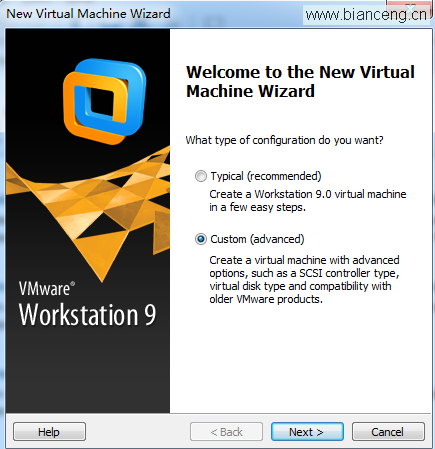
圖15 新建一個虛擬機
16 為虛擬機命名 如圖16所示
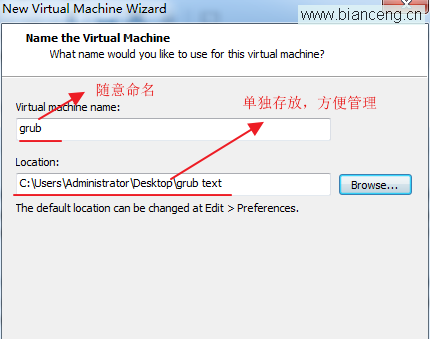
圖16 命名為grub(為了下面演示的清晰)
17 使用一個已有的虛擬磁盤如圖17所示
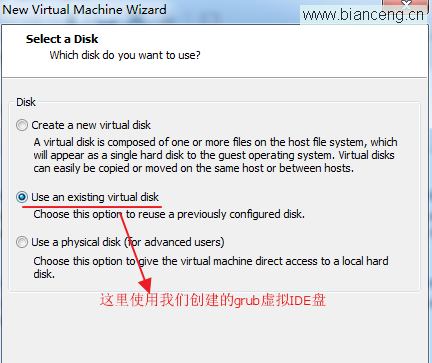
圖17 選擇“使用已有虛擬磁盤選”
18 使用此前在圖5創建的磁盤如圖18所示
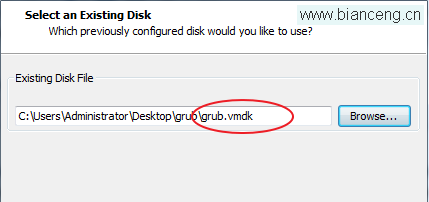
圖18 使用剛剛創建的目標磁盤
19 創建完成後啟動grub虛擬機如圖19所示
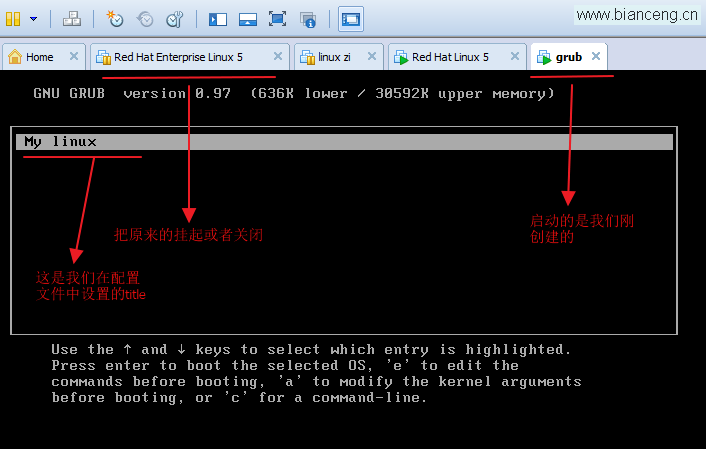
圖19 啟動grub虛擬機(掛起或關閉原來的linux系統)
20 grub 引導盤制作完成如圖20所示
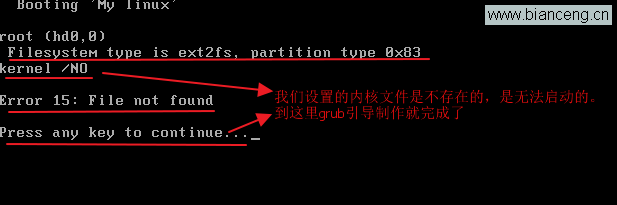
圖20 grub制做成功(隨意指定的文件所以效果就只能到這一步了)
本文出自 “Fly*On*Sky” 博客,請務必保留此出處http://djy0000.blog.51cto.com/5816828/1160542